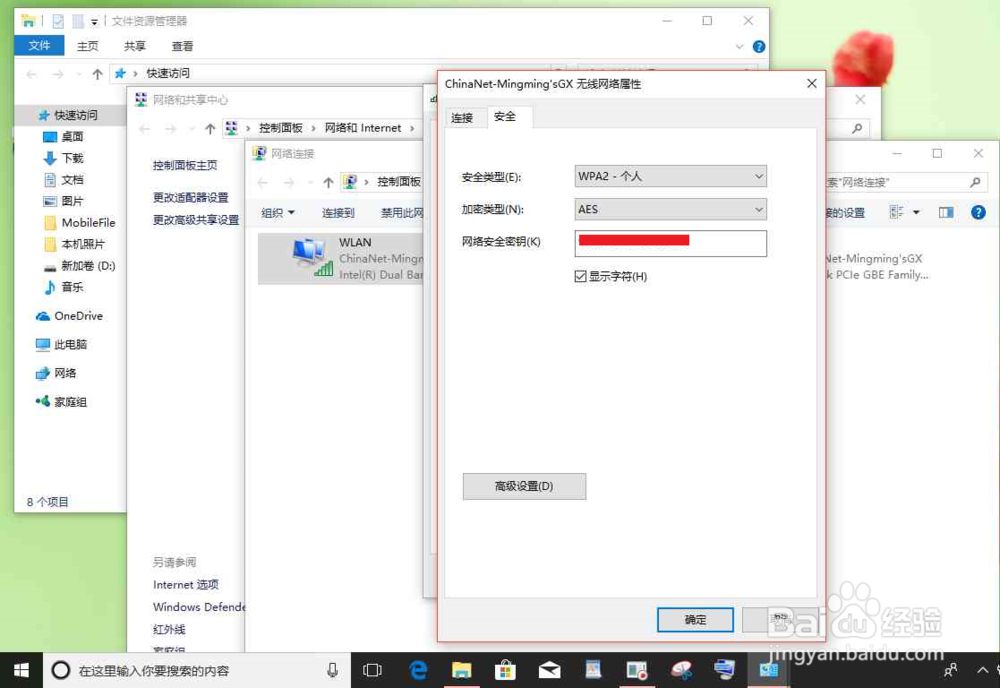1、用户在"文件资源管理器 (按钮)"上左键单击。
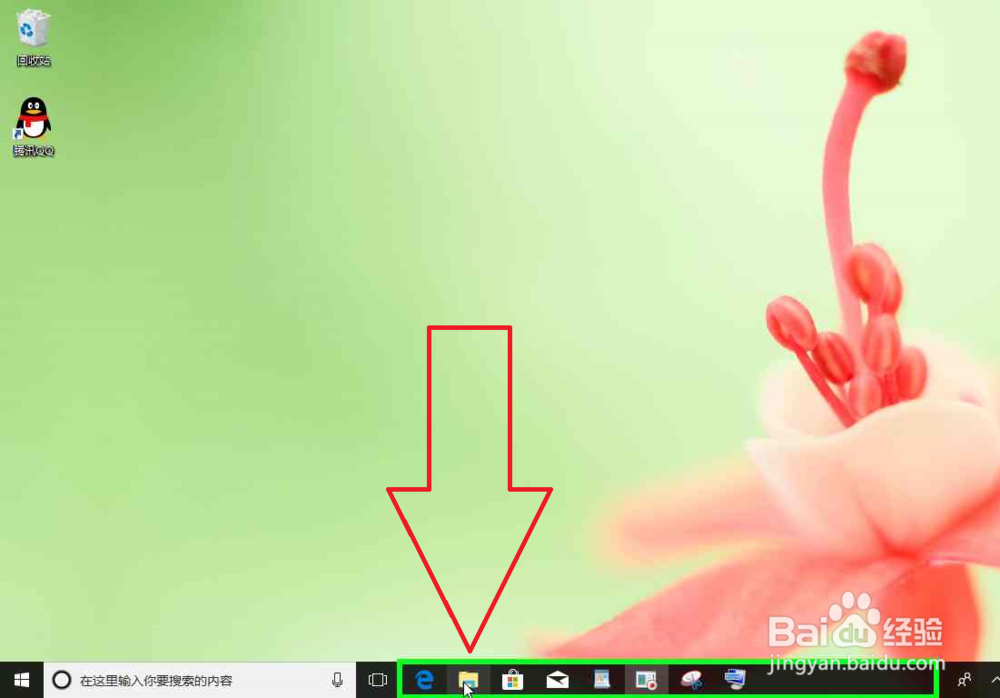
2、用户在"网络 (树项目)"上右键单击(在"文件资源管理器"中)。

3、用户在"属性(R) (菜单项目)"上左键单击。

4、用户在"更改适配器设置 (链接)"上左键单击(在"网络和共享中心"中)。
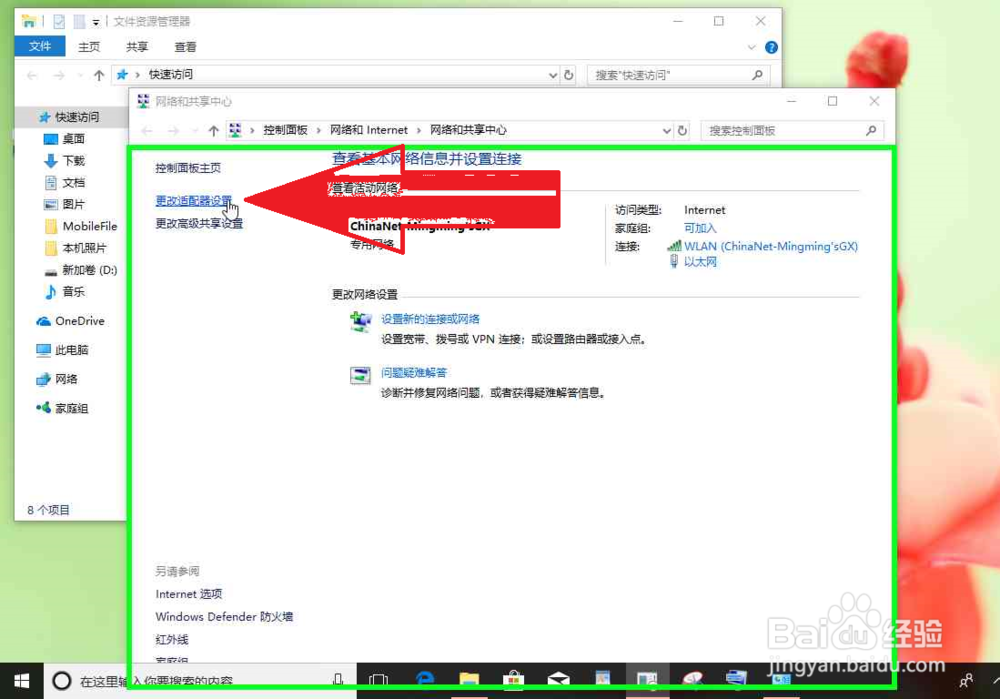
5、用户在"WLAN (列表项目)"上右键单击(在"网络连接"中)。
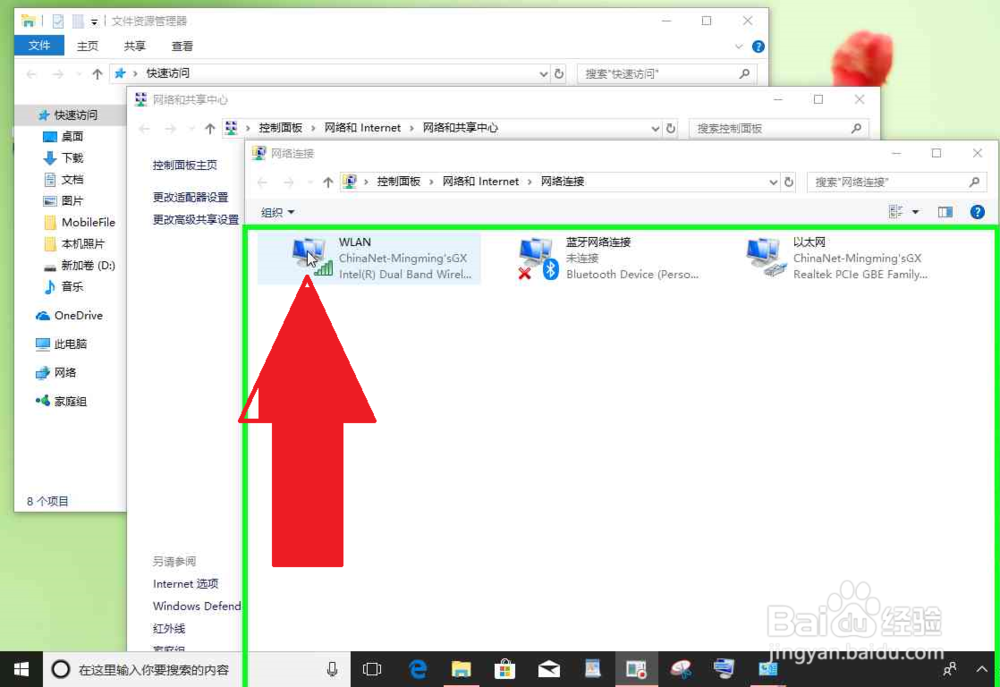
6、用户在"状态(U) (菜单项目)"上左键单击。
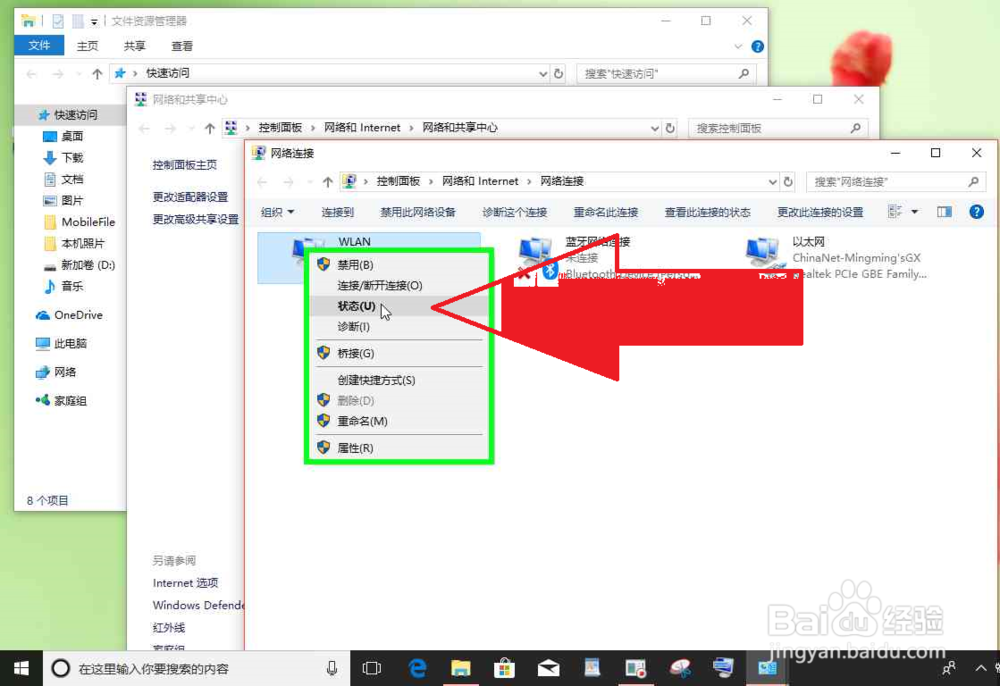
7、用户在"无线属性(W) (按钮)"上左键单击(在"W雉搽妤粲LAN 状态"中)。

8、用户在"安全 (选项卡项目)"上左键单击(在"无线网络属性"中)。
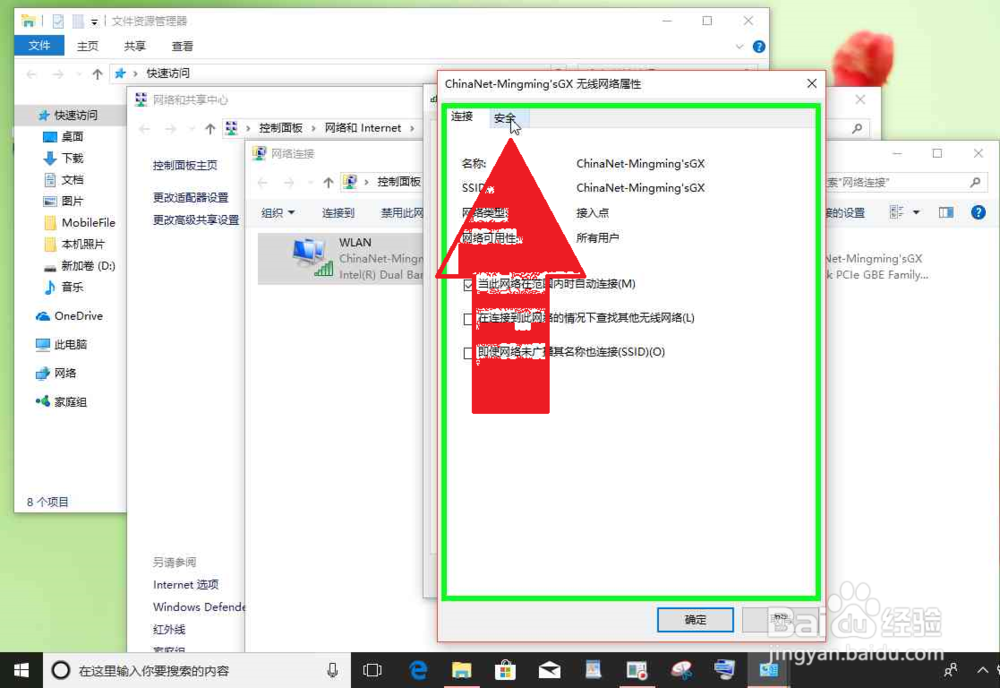
9、用户在"显示字符(H) (复选框)"上左键单击(在" 无线网络属性"中)。

10、Windows电脑在文件资源管理器中查看连接的WiFi密码,完成。